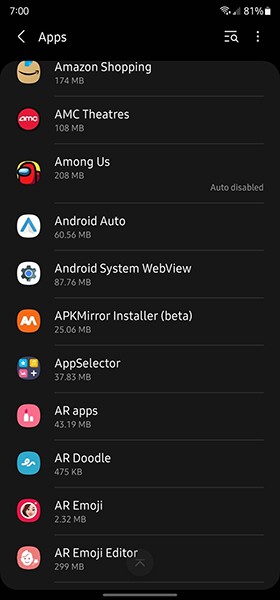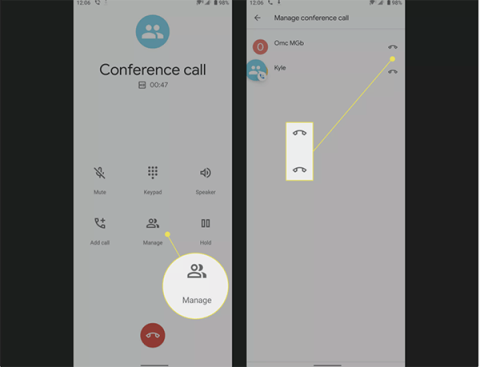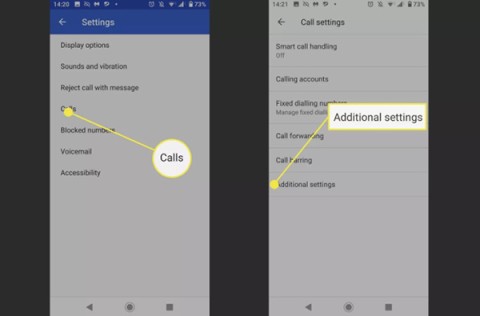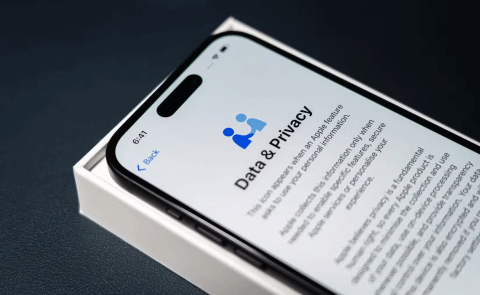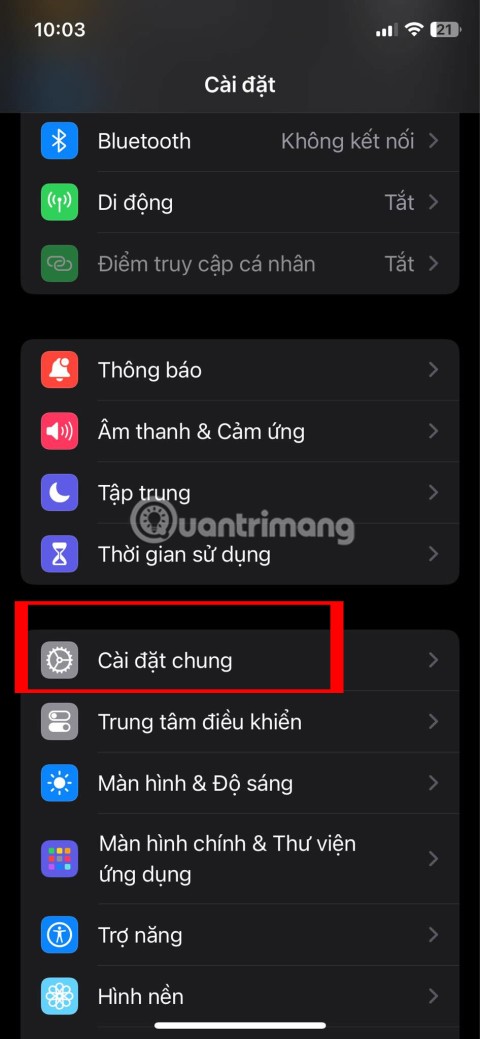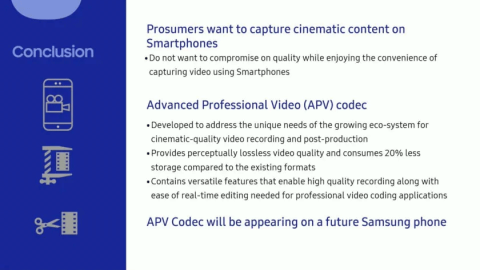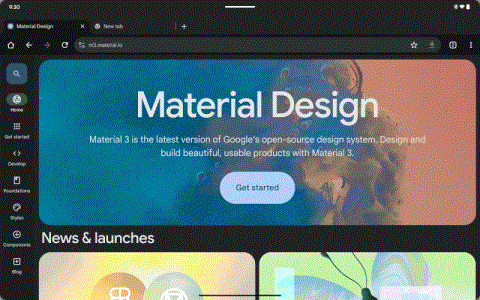أحجام لقطات الشاشة في App Store وGoogle Play

من المهم العمل على الصورة التي تختارها لمراجعتها في التطبيق. ولهذا السبب، عليك أن تعرف كيف تبدو لقطات الشاشة الخاصة بك لجذب انتباه المستخدمين ودفعهم إلى تنزيلها.
يشير الهاتف أو الجهاز اللوحي الذي يعمل بنظام Android والذي يحتوي على شاشة سوداء ولا توجد به أي علامات على الحياة إلى الكثير من المتاعب والإزعاج. ومع ذلك، لا داعي للذعر أو فقدان الأمل، حيث أن هناك عددًا من الخطوات التي يمكنك اتخاذها لتتمكن من استعادة جهازك.
1. قم بإجراء عملية دورة الطاقة
ربما واجهت موقفًا يتجمد فيه هاتف Android الخاص بك، أو تظهر شاشة سوداء أو لا تستجيب، ولا تعمل الأزرار. ولكن هل تعلم أن الهواتف قد تتعطل أيضًا في حالة إيقاف التشغيل؟ في مثل هذه الحالات، قد يكون إجراء دورة الطاقة مفيدًا.
في الأجهزة القديمة ذات البطاريات القابلة للإزالة، يمكنك ببساطة إزالة البطارية، والانتظار لبضع ثوانٍ، ثم إعادة إدخالها. في الهواتف الحديثة ذات البطاريات غير القابلة للإزالة، اضغط مع الاستمرار على زر الطاقة لعدة ثوانٍ. اعتمادًا على الشركة المصنعة للجهاز، قد تحتاج إلى حمل الجهاز لمدة تتراوح بين 10 و30 ثانية.
2. استكشاف مشاكل الشحن وإصلاحها

في بعض الأحيان قد تكون المشكلة بسيطة مثل نفاد طاقة البطارية. أولاً، قم باختبار كابل الشحن والشاحن مع هاتف آخر للتأكد من عدم وجود مشكلة في جهازك.
إذا لم تكن هناك مشكلة في الكابل أو الشاحن، فتأكد من عدم وجود أي أوساخ أو حطام يعيق منفذ الشحن الخاص بهاتفك. أفضل طريقة لإزالة الأوساخ من المنافذ هي استخدام علبة من الهواء المضغوط. ثم حاول شحن هاتفك مرة أخرى. للحصول على تعليمات أكثر تفصيلاً، يرجى الرجوع إلى دليلنا حول كيفية إصلاح هاتف Android الذي لا يتم شحنه .
3. التحقق من وجود مشاكل في البطارية
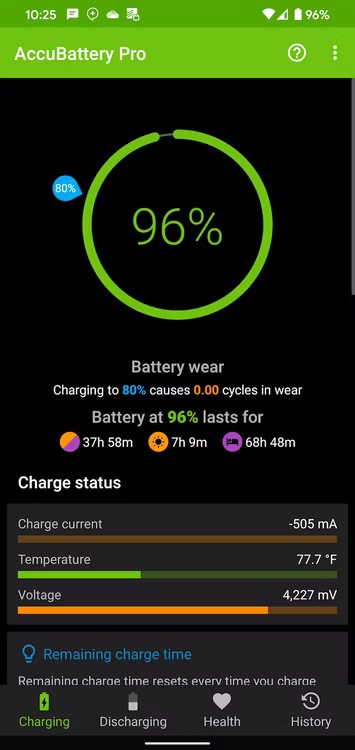
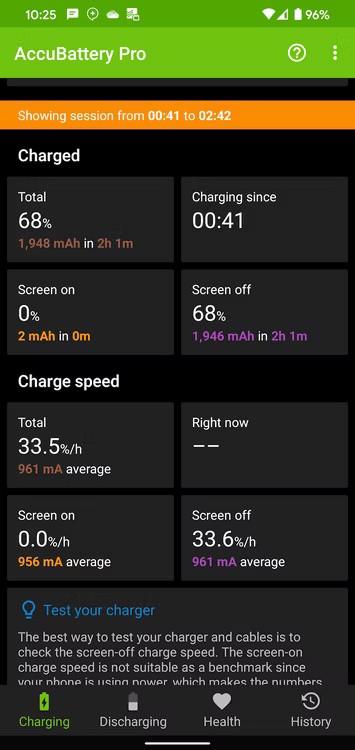
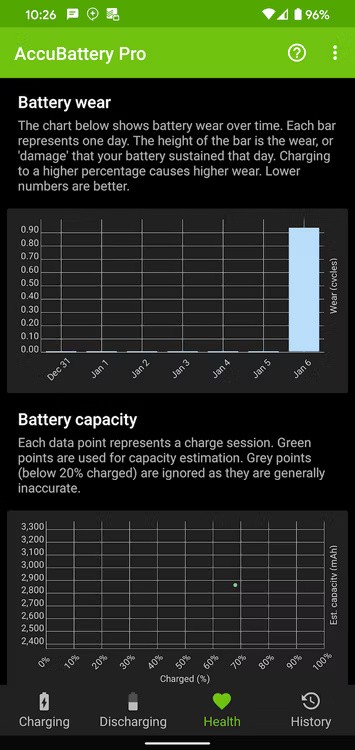
إذا كان هاتفك لا يزال لا يعمل، فقد تكون المشكلة متعلقة ببطارية الهاتف. ويرجع ذلك إلى أن معظم بطاريات الهواتف والأجهزة اللوحية تبدأ في التدهور بشكل كبير بعد بضع سنوات من الاستخدام. بالإضافة إلى ذلك، فإن عوامل مثل التعرض للسوائل، والسقوط على الأسطح الصلبة، ودرجات الحرارة العالية يمكن أن تؤدي إلى تلف البطارية بشكل لا يمكن إصلاحه.
بعد توصيل الجهاز بالشاحن، انتظر لمدة دقيقة لمعرفة ما إذا كان رمز البطارية يظهر على الشاشة. إذا كان الأمر كذلك، فمن المحتمل أن تكون البطارية جيدة ويمكنك بعد ذلك التحقق من صحة بطارية هاتف Android الخاص بك باستخدام تطبيق مثل AccuBattery عند تشغيل الجهاز.
إذا رأيت ضوءًا أحمر صغيرًا (أو لونًا آخر) يومض، فهذا يشير إلى أن البطارية لا تحتوي على طاقة كافية لتشغيل الجهاز أو عرض المحتوى. اتركه يشحن لمدة 30 دقيقة، ثم حاول تشغيله مرة أخرى. إذا لم تتمكن من رؤية رمز البطارية أو أي ضوء، فهذا يعني أن البطارية ميتة وتحتاج إلى الاستبدال.
4. التحقق من وجود أي ضرر

قد لا يتم تشغيل هاتف Android بسبب زر الطاقة العالق أو المكسور. اضغط مع الاستمرار على زر الطاقة لمعرفة ما إذا كان هناك أي استجابة. إذا كان الزر عالقًا أو لا يستجيب، فقد يكون معيبًا وسيحتاج إلى الإصلاح أو الاستبدال.
من الممكن أيضًا أن يكون هاتفك قيد التشغيل ولكن الشاشة لا تعمل بشكل صحيح، مما يجعل الأمر يبدو كما لو أن الهاتف لا يتم تشغيله. لتحقق من ذلك، اضغط باستمرار على زر الطاقة لمدة 30 ثانية للتأكد من تشغيل الهاتف. ثم انتظر دقيقتين على الأقل حتى تكتمل عملية التمهيد.
ثم اتصل من جهاز آخر. إذا رن هذا الصوت، فقد تكون هناك مشكلة في شاشتك. في هذه الحالة، يمكنك استبدال شاشة الهاتف بنفسك إذا كنت خبيرًا أو أخذ الجهاز إلى مركز خدمة الشركة المصنعة لاستبداله.
5. استخدم الكمبيوتر لاستكشاف الأخطاء وإصلاحها
شيء آخر يمكنك القيام به هو إجبار هاتف Android الخاص بك على التشغيل باستخدام جهاز الكمبيوتر الخاص بك. توفر Google سلسلة معقدة إلى حد ما من الخطوات التي قامت المقالة بتبسيطها أدناه:
6. الدخول إلى الوضع الآمن
تتيح لك ميزة الوضع الآمن في نظام Android تشغيل جهازك باستخدام تطبيقات النظام فقط. إذا لم يتمكن هاتف Android الخاص بك من تجاوز عملية التمهيد بسبب تطبيق تم تثبيته مؤخرًا، فيمكن أن يساعدك الوضع الآمن في تحديد المشكلة.
نظرًا لأن الهاتف لا يستجيب، فأنت بحاجة إلى استخدام الأزرار المادية للدخول إلى الوضع الآمن على نظام Android. اضغط مع الاستمرار على زر الطاقة حتى تبدأ عملية التمهيد. ثم اضغط على زر خفض الصوت وزر الطاقة في نفس الوقت. إذا لم تنجح هذه الخطوات، فتحقق عبر الإنترنت من الإرشادات الخاصة بطراز جهازك.
إذا نجح تشغيل جهازك في الوضع الآمن، فمن المحتمل أن يكون هناك تطبيق تابع لجهة خارجية متعارضة يمنع Android من التشغيل بشكل طبيعي. لإصلاح هذه المشكلة، انتقل إلى الإعدادات > التطبيقات والإشعارات أثناء وجود هاتفك في الوضع الآمن وقم بإلغاء تثبيت تطبيقات الطرف الثالث المشبوهة واحدًا تلو الآخر. بعد ذلك، أعد تشغيل هاتفك للخروج من الوضع الآمن وشاهد ما إذا كان يعمل.
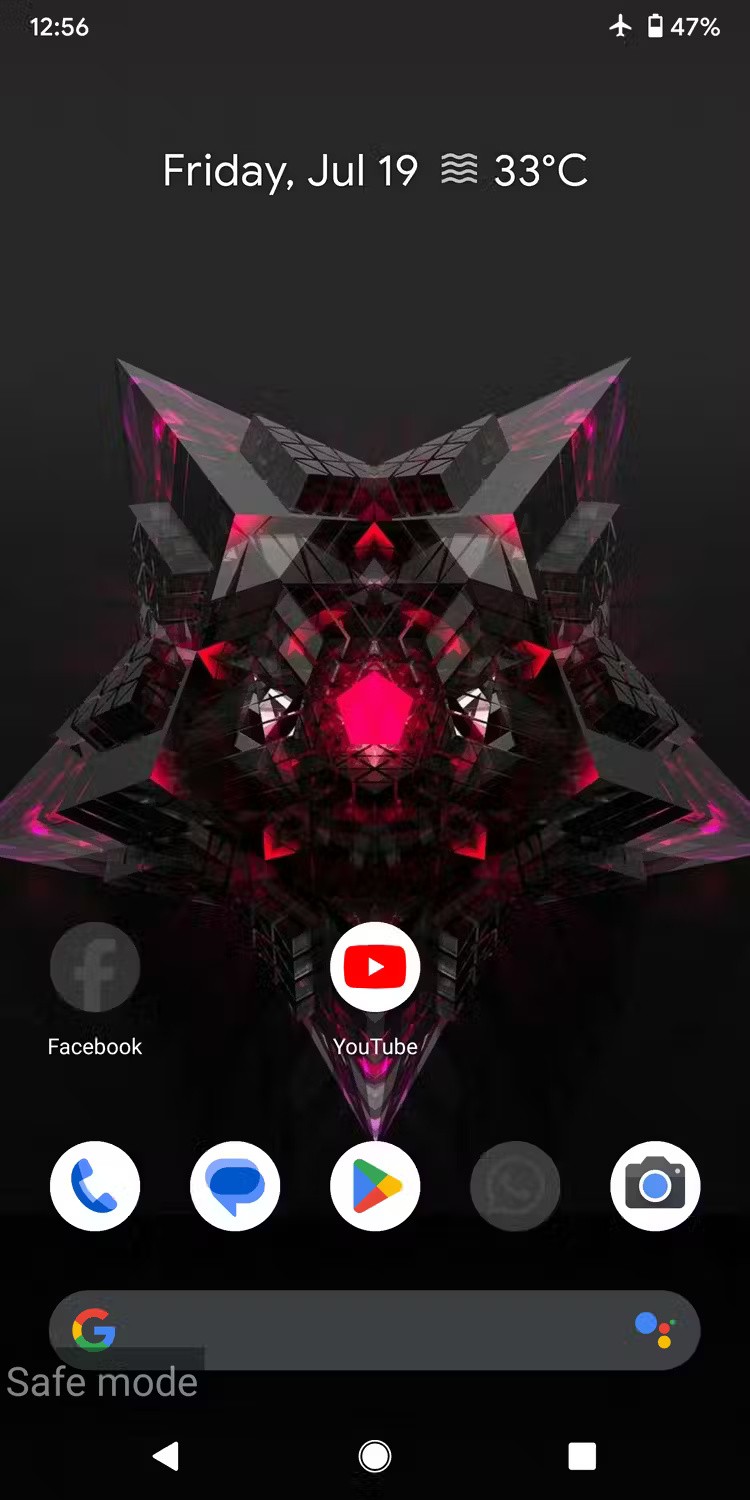
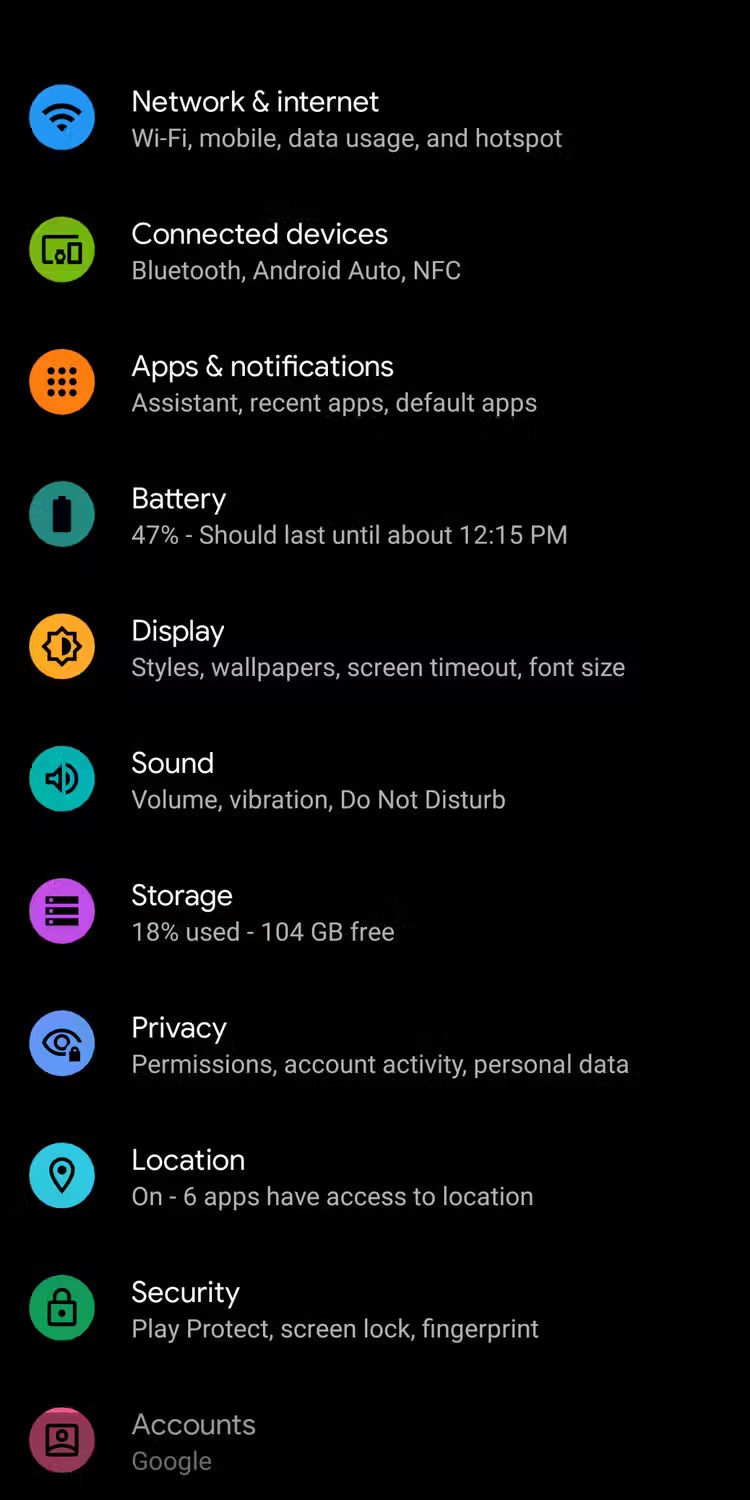
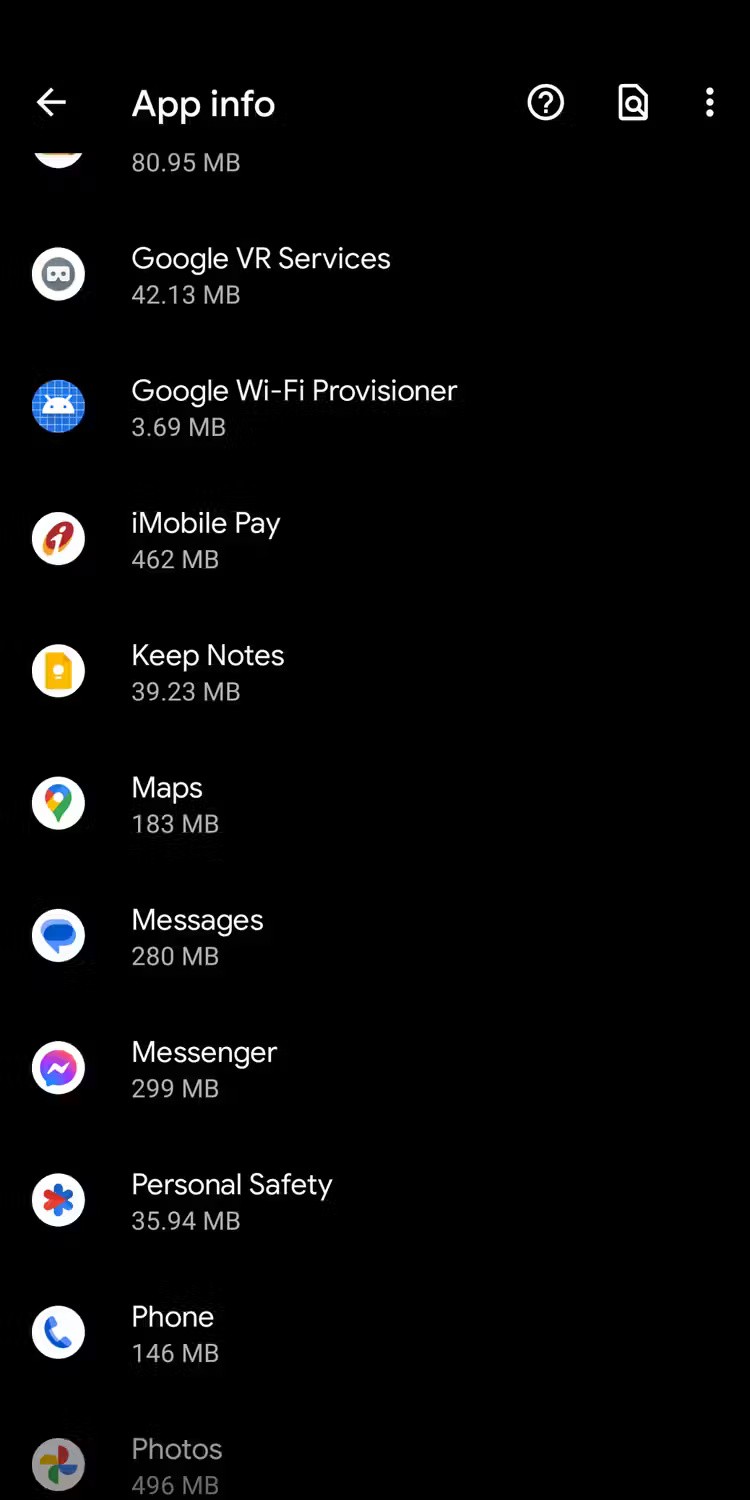
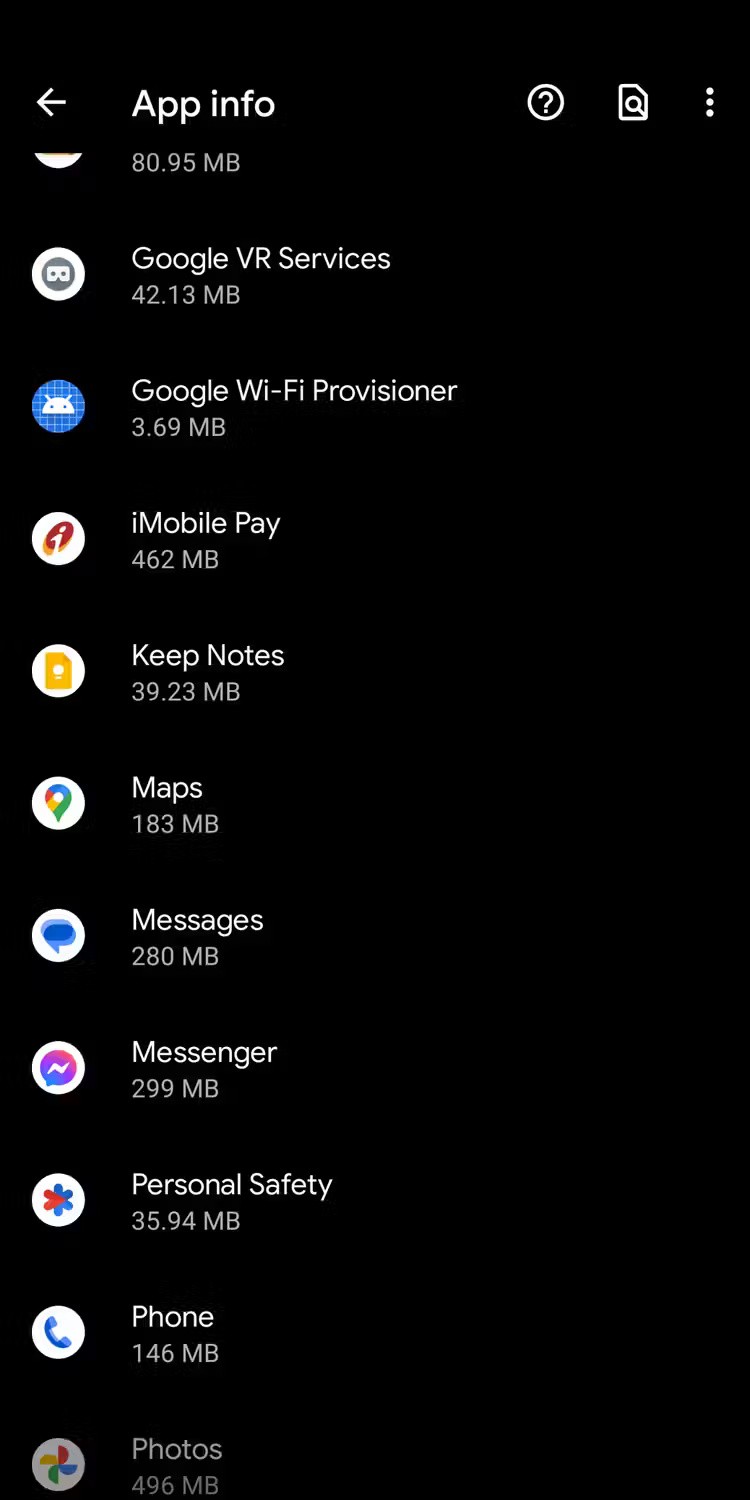
7. إعادة تعيين جهاز Android
إذا كنت تواجه مشكلة الشاشة السوداء من حين لآخر، فقد يؤدي إعادة ضبط المصنع إلى حل المشكلة بشكل دائم. ستعمل هذه العملية على التخلص من أي خلل في البرامج قد يمنع الجهاز من التشغيل بشكل طبيعي.
تحذير : إعادة تعيين هاتفك أو جهازك اللوحي سيؤدي إلى مسح كل شيء عليه. لذا تأكد من عمل نسخة احتياطية لجميع البيانات الموجودة على جهاز Android الخاص بك.
لإعادة ضبط هاتف Android الخاص بك، انتقل إلى الإعدادات > الإدارة العامة > إعادة الضبط > إعادة ضبط بيانات المصنع وانقر على زر إعادة الضبط في الأسفل. في حالة عدم تمكن هاتف Android الخاص بك من التشغيل في الوضع العادي، حاول إجراء إعادة ضبط المصنع في وضع الاسترداد. بعد إعادة الضبط، يجب أن يعمل هاتف Android الخاص بك كما هو متوقع.
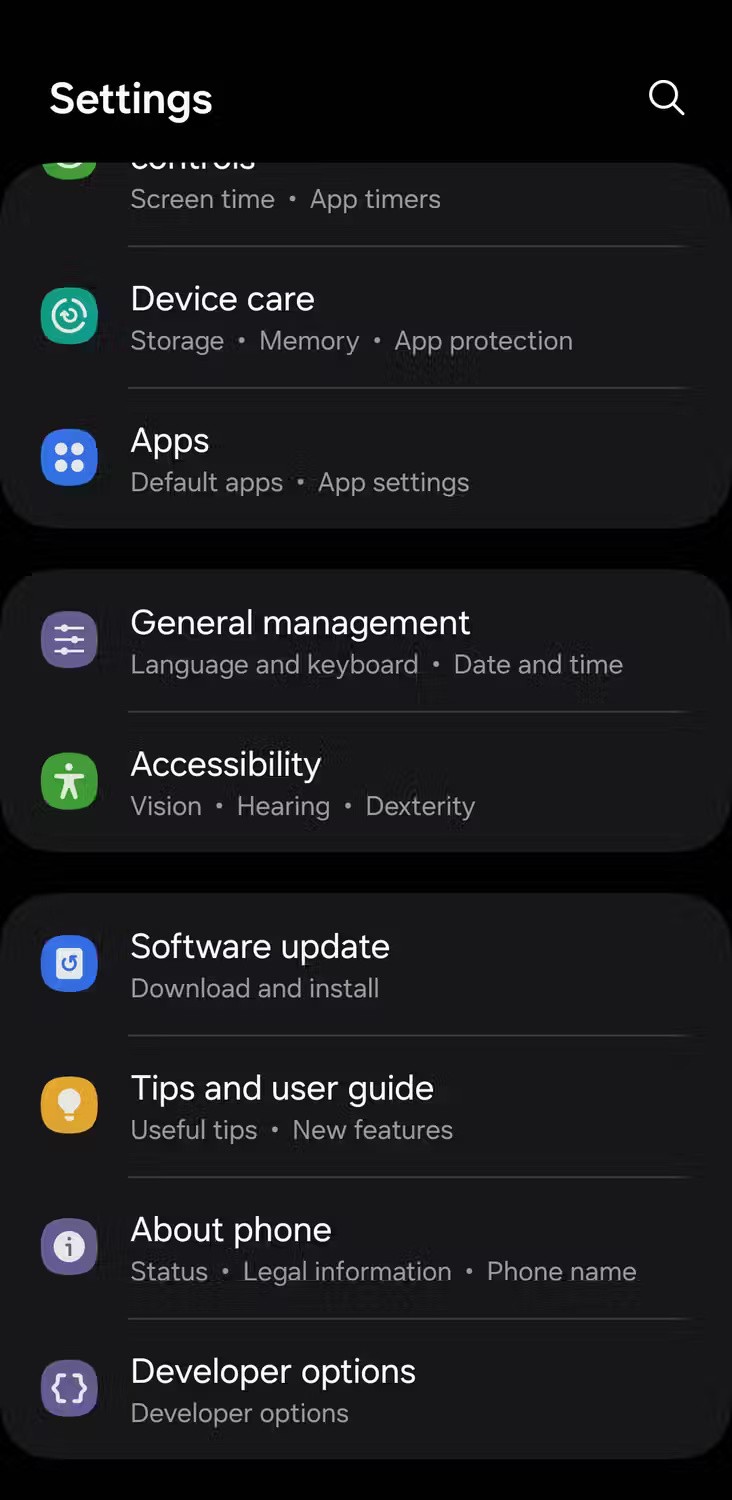
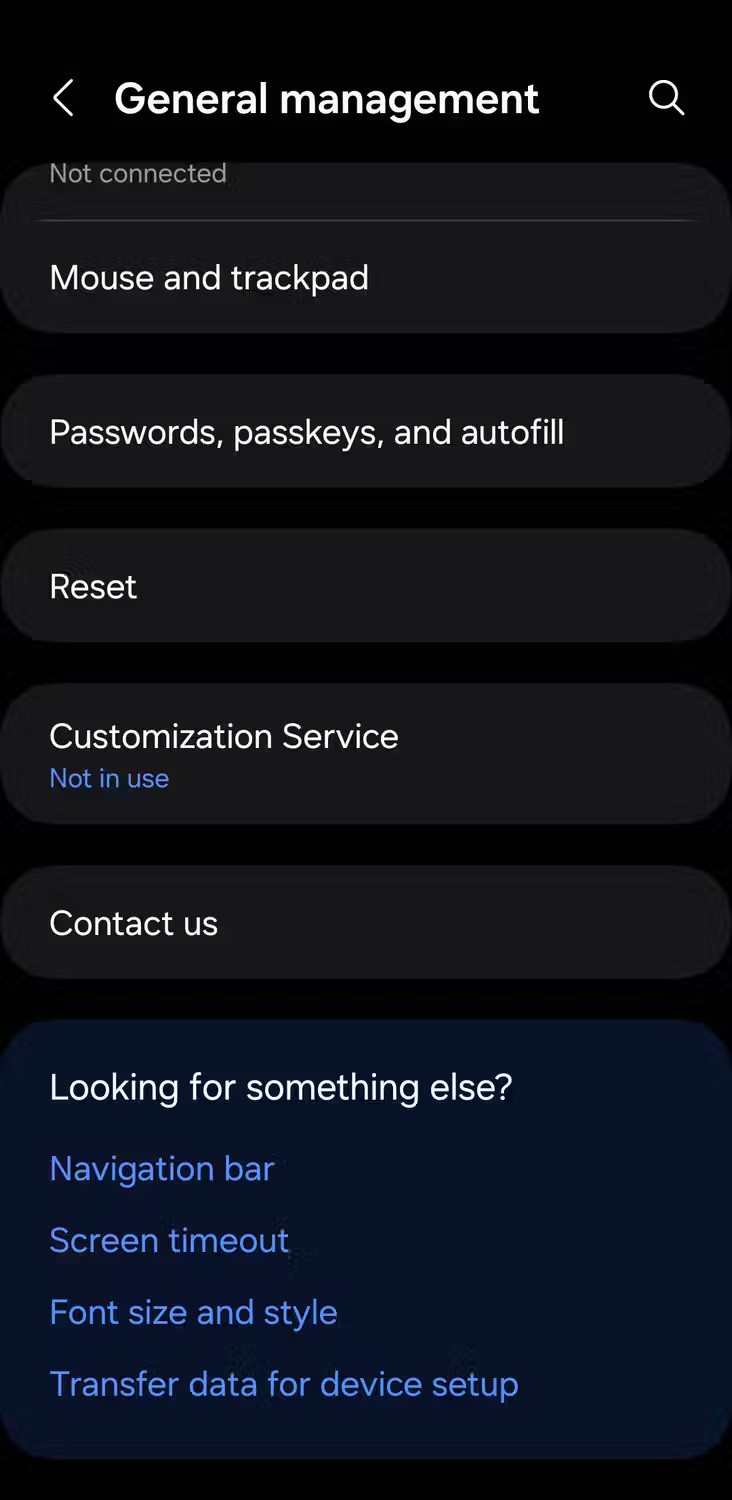
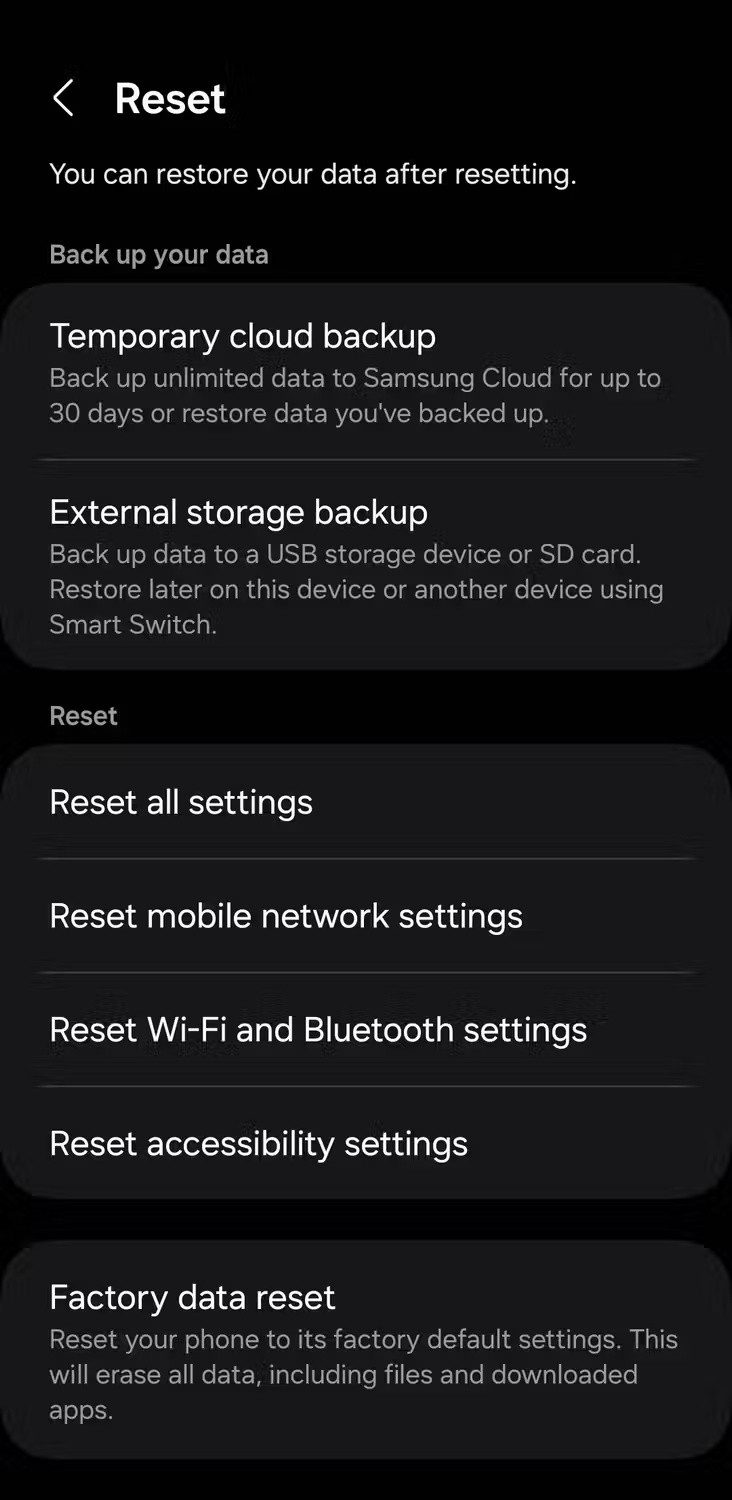
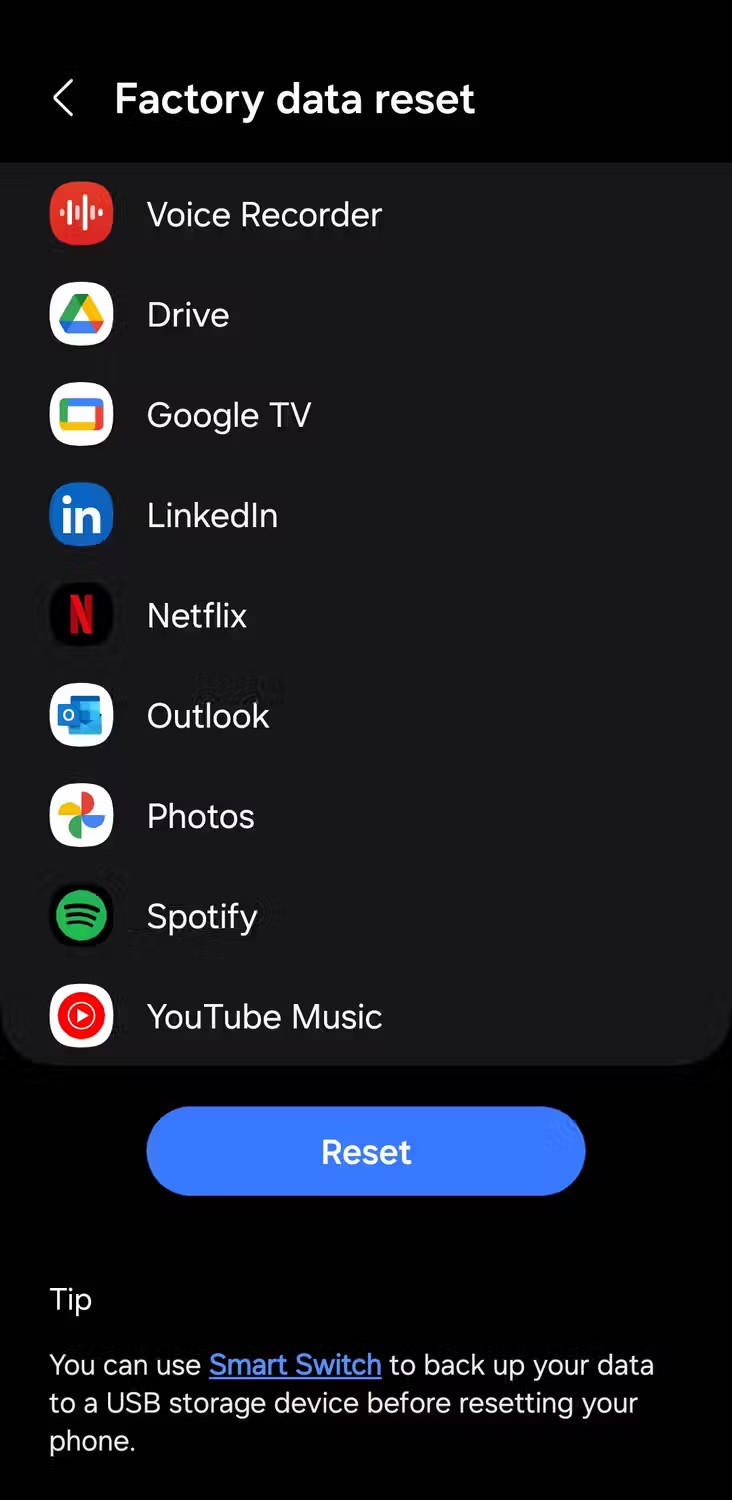
قد يكون عدم تشغيل هاتف Android أمرًا محبطًا خاصةً إذا كان جهازك الأساسي، ولكن الحلول المذكورة أعلاه من شأنها أن تساعدك في حل المشكلة. إذا لم يكن الأمر كذلك، فقد يكون الوقت قد حان لاستشارة فني متخصص أو الاتصال بالشركة المصنعة للهاتف للاستبدال أو الإصلاح.
من المهم العمل على الصورة التي تختارها لمراجعتها في التطبيق. ولهذا السبب، عليك أن تعرف كيف تبدو لقطات الشاشة الخاصة بك لجذب انتباه المستخدمين ودفعهم إلى تنزيلها.
تحتوي طرازات iPhone 16 Pro على بعض الترقيات الملحوظة. ومع ذلك، فإن معظم الميزات الجديدة التي تقدمها Apple كانت متاحة على هواتف Android منذ بعض الوقت.
يأتي Android 12 بأكبر تغيير في التصميم في تاريخ Android. لقد أعادت Google التفكير في التجربة بأكملها، من الألوان إلى الأشكال والإضاءة والحركة. النتيجة هي نظام Android 12 الذي أصبح أكثر سهولة في الاستخدام وديناميكية وشخصية من أي وقت مضى.
على الرغم من أن المشكلات المتعلقة بالميكروفون شائعة جدًا على أجهزة Android، إلا أنه يمكنك اتباع خطوات استكشاف الأخطاء وإصلاحها التالية لحلها.
يبدو أن الهواتف الذكية التي تعمل بنظام Android تعاني من خطأ مزعج يتسبب في تعطل التطبيقات على الجهاز بشكل متكرر.
عندما يتعلق الأمر بإجراء عمليات شراء على متجر Play، فإن العديد من الأشخاص لم ينفقوا أي أموال حقيقية منذ سنوات، وذلك بفضل Google Opinion Rewards.
تعرف على أفضل بدائل Android Auto.
في المقالة أدناه، سوف يرشدك Quantrimang إلى كيفية الاتصال بأشخاص متعددين في نفس الوقت على Android، وكيفية إضافة أشخاص إلى المكالمة وكيفية الانضمام إلى مكالمة متعددة الأطراف.
في المقال أدناه، سوف يقدم لك Quantrimang بعض الطرق لإنشاء إعدادات رقم هاتف مخفي بحيث عندما تقوم بإجراء مكالمة، لن يتم عرض رقم هاتفك على هاتف الشخص الذي يتم الاتصال به.
مع تطور كل من نظامي التشغيل iOS وAndroid، كانت لدى Apple دائمًا قبضة قوية على جوانب معينة من تجربة الهواتف الذكية التي كان مصنعو Android يكافحون من أجل اللحاق بها.
هل تواجه مشكلة في إرسال الصور إلى جهاز Android الخاص بك من جهاز iPhone الخاص بك؟ قد يكون السبب خطأ مطبعيًا بسيطًا في رقم هاتف المستلم أو أحد الإعدادات المعطلة.
أكدت شركة Google موعد إطلاق Android 16، وبقدر ما نعلم، ستحصل معظم الأجهزة المتوافقة على التحديث في نفس الوقت تقريبًا.
تعتبر لعبة سوبر ماريو، أقدم وأشهر سلسلة ألعاب فيديو، جزءًا من طفولة العديد من الأشخاص. إذا كنت تشعر بالحنين وترغب في لعب الألعاب الكلاسيكية القديمة مرة أخرى، ولكن وحدة التحكم الخاصة بك لم تعد تعمل، فإليك الحل المناسب لك.
تلقى المستخدمون الذين قاموا بالتسجيل في برنامج الإصدار التجريبي تحديث QPR 1 Beta 2 على أجهزتهم. يقدم هذا التحديث الجديد رسميًا دعم نوافذ سطح المكتب لنظام Android الذي طال انتظاره.
ليس بالضرورة أن يبدو هاتف سامسونج جالاكسي الفاخر مطابقًا تمامًا لأي هاتف آخر في السوق. مع بعض التعديلات البسيطة، يمكنك جعله أكثر خصوصية وأناقة وتميزًا.
بعد أن سئموا من نظام التشغيل iOS، تحولوا أخيرًا إلى هواتف Samsung، وليس لديهم أي ندم على هذا القرار.
تتيح لك واجهة ويب حساب Apple في متصفحك عرض معلوماتك الشخصية، وتغيير الإعدادات، وإدارة الاشتراكات، والمزيد. ولكن في بعض الأحيان، قد لا تتمكن من تسجيل الدخول لأسباب متعددة.
سيساعدك تغيير DNS على iPhone أو تغيير DNS على Android في الحفاظ على اتصال مستقر وزيادة سرعة اتصال الشبكة والوصول إلى المواقع المحظورة.
عندما تصبح ميزة "العثور على موقعي" غير دقيقة أو غير موثوقة، قم بتطبيق بعض التعديلات لجعلها أكثر دقة عندما تكون هناك حاجة إليها بشدة.
لم يتوقع الكثير من الناس أبدًا أن تصبح الكاميرا الأضعف في هواتفهم سلاحًا سريًا للتصوير الإبداعي.
الاتصال قريب المدى هو تقنية لاسلكية تسمح للأجهزة بتبادل البيانات عندما تكون قريبة من بعضها البعض، عادة في غضون بضعة سنتيمترات.
قدمت Apple ميزة "الطاقة التكيفية"، التي تعمل جنبًا إلى جنب مع وضع الطاقة المنخفضة. كلاهما يُطيل عمر بطارية iPhone، لكنهما يعملان بطرق مختلفة تمامًا.
مع تطبيقات النقر التلقائي، لن تحتاج إلى القيام بالكثير عند لعب الألعاب أو استخدام التطبيقات أو المهام المتاحة على الجهاز.
اعتمادًا على احتياجاتك، من المرجح أن تحصل على مجموعة من الميزات الحصرية الخاصة بـ Pixel تعمل على جهاز Android الحالي لديك.
لا يتضمن الإصلاح بالضرورة حذف صورك أو تطبيقاتك المفضلة؛ حيث يتضمن One UI بعض الخيارات التي تسهل استعادة المساحة.
يتعامل معظمنا مع منفذ شحن هواتفنا الذكية كما لو أن وظيفته الوحيدة هي الحفاظ على شحن البطارية. لكن هذا المنفذ الصغير أقوى بكثير مما يُفترض به.
إذا كنت قد سئمت من النصائح العامة التي لا تنجح أبدًا، فإليك بعض النصائح التي غيّرت بهدوء طريقة التقاط الصور.
إذا كنت تبحث عن هاتف ذكي جديد، فأول ما ستقع عليه عيناك بطبيعة الحال هو ورقة المواصفات. فهي مليئة بمعلومات عن الأداء، وعمر البطارية، وجودة الشاشة.
عند تثبيت تطبيق على جهاز iPhone من مصدر آخر، ستحتاج إلى تأكيد موثوقية التطبيق يدويًا. بعد ذلك، سيتم تثبيت التطبيق على جهاز iPhone الخاص بك للاستخدام.